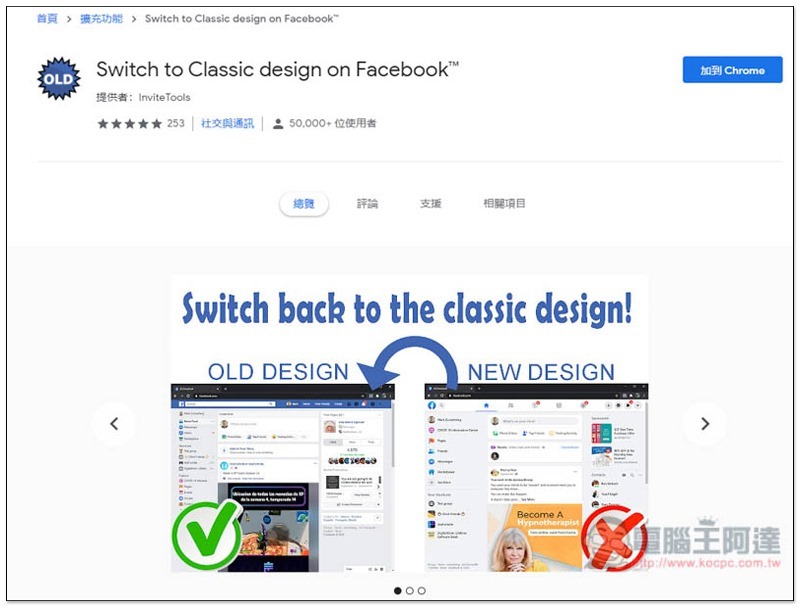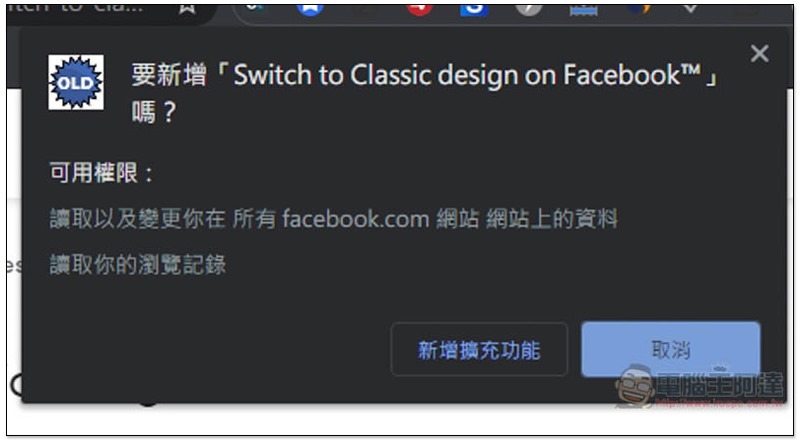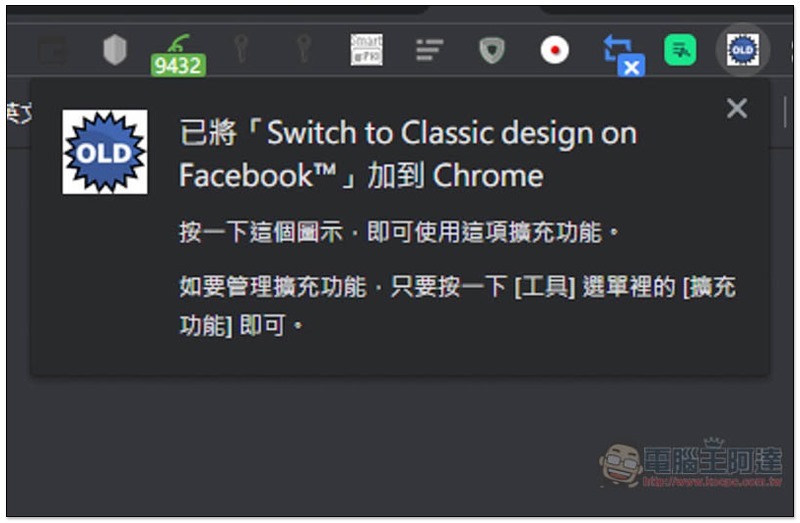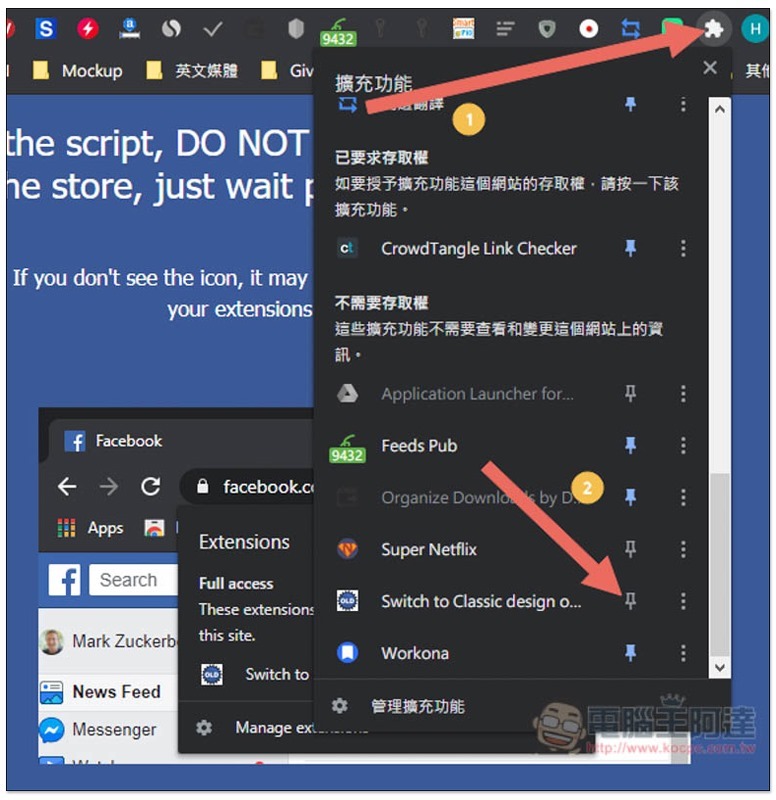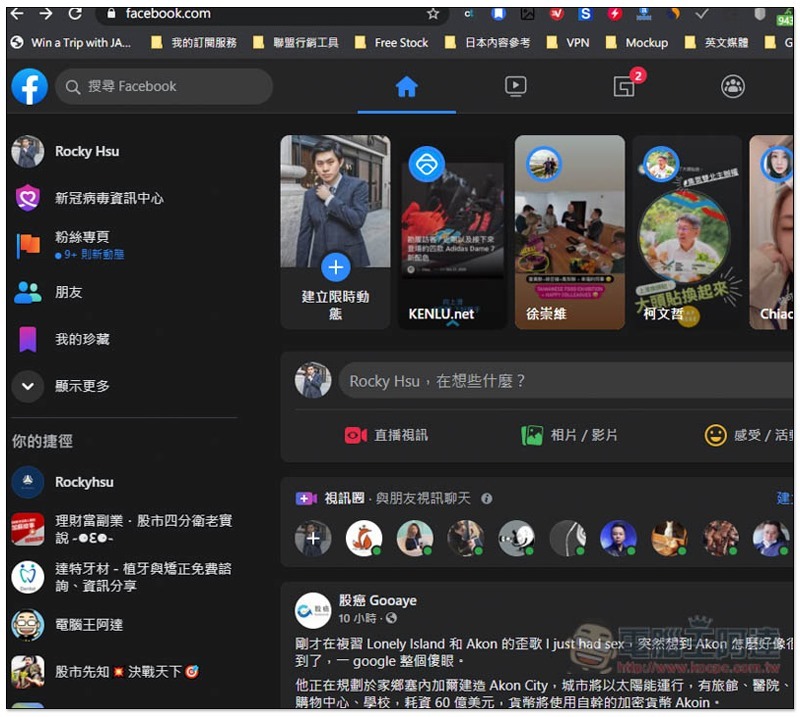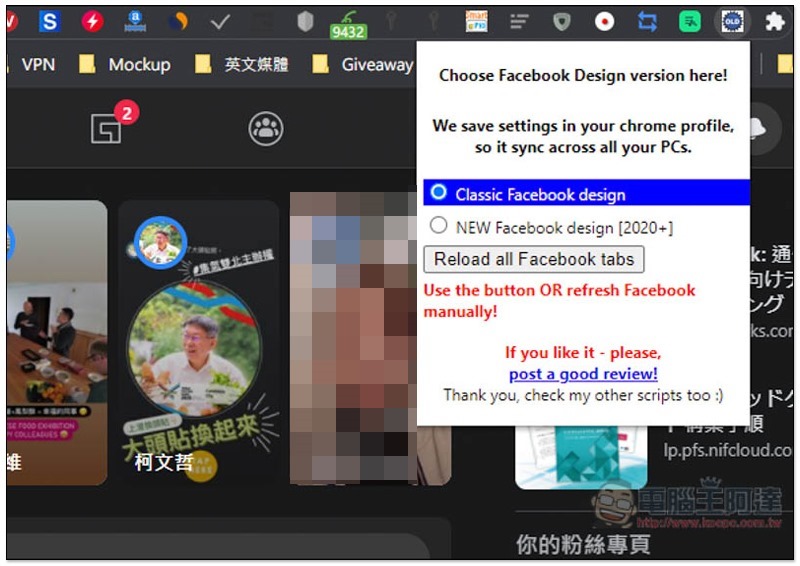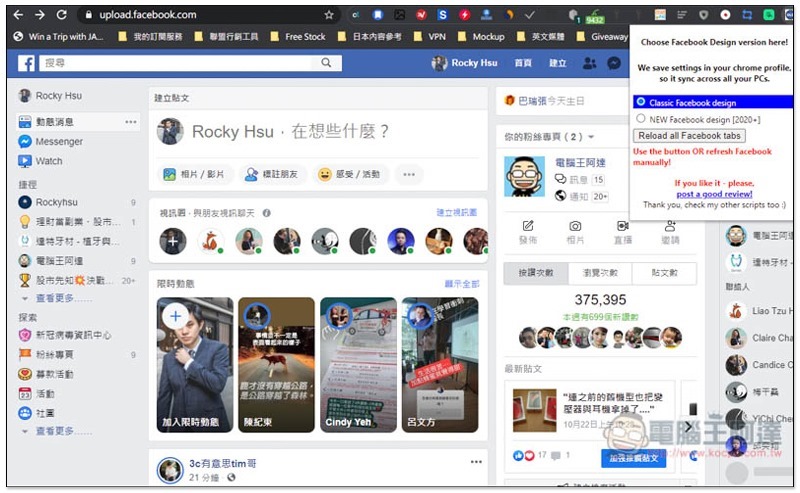Facebook 新版雖然整體看起來確實不錯,但操作上跟舊版比,還是很多人比較喜歡舊版,而先前我們介紹的 Old Layout for Facebook 擴充外掛,最近無誤警失效,不確定是不是被 Facebook 封鎖,因此昨天我們也緊急教另一個簡單切換回舊版的方法,但如果你還是比較喜歡擴充外掛的直覺性,這款 Switch to Classic design on Facebook 目前確定可行,下面就介紹給大家。

Switch to Classic design on Facebook 介紹
Chrome 與 Firefox 都有這款 Switch to Classic design on Facebook 擴充外掛,我以 Chrome 瀏覽器為例。點我進到擴充外掛商店頁面後,按右側的加到 Chrome:
上方會跳出這訊息,點擊 “新增擴充功能” 進行安裝:
待右上角出現這訊息就代表安裝完成:
如果你的跟我一樣,安裝完後圖示會從右上角消失,請點擊最右側的拼圖功能,來打開擴充功能管理選單,往下滑找到這款外掛後,點擊右邊的圖釘,圖示就會再次出現:
使用方式很簡單,打開 Facebook 後,一開始看到的還會是新版介面:
這時請點擊擴充外掛圖示,會看到一個 Classic Facebook design 選項,這就是舊版介面,NEW Facebook design [2020+] 則是新版,設定好後按下方的 Reload all Facebook tabs:
就會切換回舊版介面啦:
事實上這款擴充外掛的切換方式,跟阿達昨天教的方式一樣,也是進到 https://upload.facebook.com/ 這個網址,只不過變成透過擴充外掛的方式來切換。如果你懶得裝,也能直接點網址進入舊版介面。